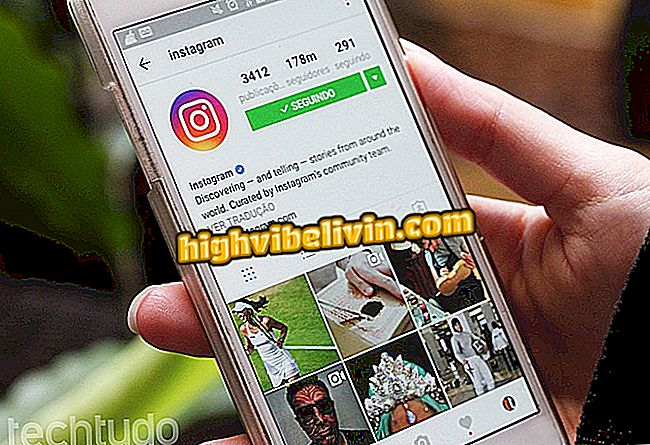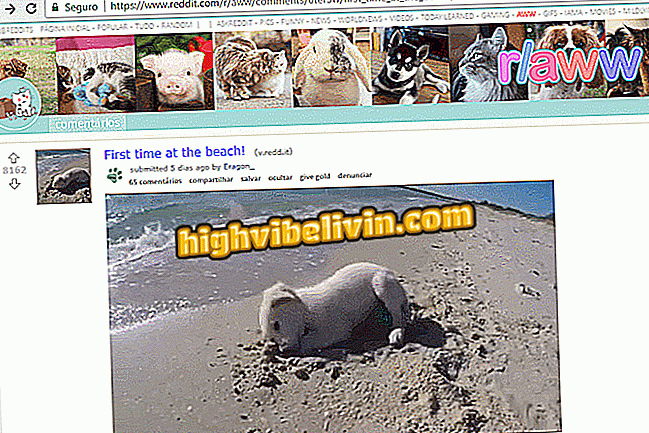Cómo descargar e instalar la aplicación de Netflix en la smart TV de LG
La mayoría de los smart TV de LG ya vienen con Netflix instalado, pero hay casos en que no es posible encontrar la plataforma de streaming entre las aplicaciones disponibles, siendo necesario bajarlo. El procedimiento es bastante simple y se puede hacer directamente en la TV a través de LG Content Store. La aplicación está disponible de forma gratuita, pero vale la pena recordar que, para ver las series y películas, el usuario debe firmar el servicio, que se cobra mensualmente.
El hecho TechTudo instalación paso a paso del servicio en el Smart TV de LG. El tutorial se hizo en un aparato con el sistema WebOS 3.7.0, pero el procedimiento es el mismo en otras versiones. Antes de comenzar, asegúrese de que la TV inteligente está conectada a Internet.
Cómo aprender inglés viendo a Netflix

Netflix: consejos que todo el suscriptor debería saber
Instalación
Paso 1. Presione el botón "Home" en su control remoto, justo encima de la flecha direccional;

Abre el home de la smart TV LG
Paso 2. Al presionar este botón, se abrirá el menú Smart de su televisor. Utilizando el botón direccional hacia los laterales, navegue en la pantalla de menú hasta la opción LG Content y pulse "Ok";

Seleccione la tienda de aplicaciones LG
Paso 3. En la pantalla del LG Content Store, usted debe navegar con la flecha derecha derecha hasta la opción "Aplicaciones y Juegos" y presionar "OK" de nuevo;
y Juegos "Paso 4. En esta pantalla, usted utilizará el botón direccional hacia abajo y se desplazará en el menú lateral izquierdo, hasta "Todos" para ver todas las categorías de aplicaciones disponibles. A continuación, seleccione "Entretenimiento" y continúe;

Encuentre la aplicación de Netflix en la opción Entretenimiento
Paso 5. La cuadrícula de aplicaciones a la derecha mostrará todas las aplicaciones de entretenimiento disponibles en orden alfabético. En este caso, basta con usar los botones direccionales para seleccionar la aplicación de Netflix;

Rejilla de aplicaciones de entretenimiento
Paso 6. Al presionar el botón de confirmación en la aplicación elegida, basta con seleccionar "Instalar" y pulsar "Ok" para comenzar la instalación;

Pantalla de instalación de la aplicación Netflix
Paso 7. Después de la descarga, la opción "Instalar" se convertirá en el botón de "Inicio". A partir de ahí, sólo abrir la aplicación, insertar sus credenciales y empezar a ver.

Clasificación e información sobre la aplicación elegida
desinstalación
Paso 1. En la pantalla de inicio, pulse el botón "Inicio". Una vez que las aplicaciones disponibles aparezcan en la pantalla, mantenga pulsado el botón "Ok" durante al menos tres segundos. El modo de edición aparecerá en la pantalla;
Paso 2. En el modo de edición, puede organizar y eliminar las aplicaciones descargadas - la propia TV le dará instrucciones de cómo hacerlo. Seleccione la aplicación de Netflix y presione la flecha hacia arriba. Una vez que la "X" para eliminar aparece, pulse "Ok";

Aquí puedes organizar, desinstalar y eliminar aplicaciones disponibles en la smart TV
Paso 3. Cuando aparezca el mensaje preguntando si está seguro de que desea eliminar, pulse "Sí" para completar.

Confirmar la eliminación de la aplicación seleccionada
¿Es posible instalar otras aplicaciones en Smart TV Semp Toshiba? En el foro